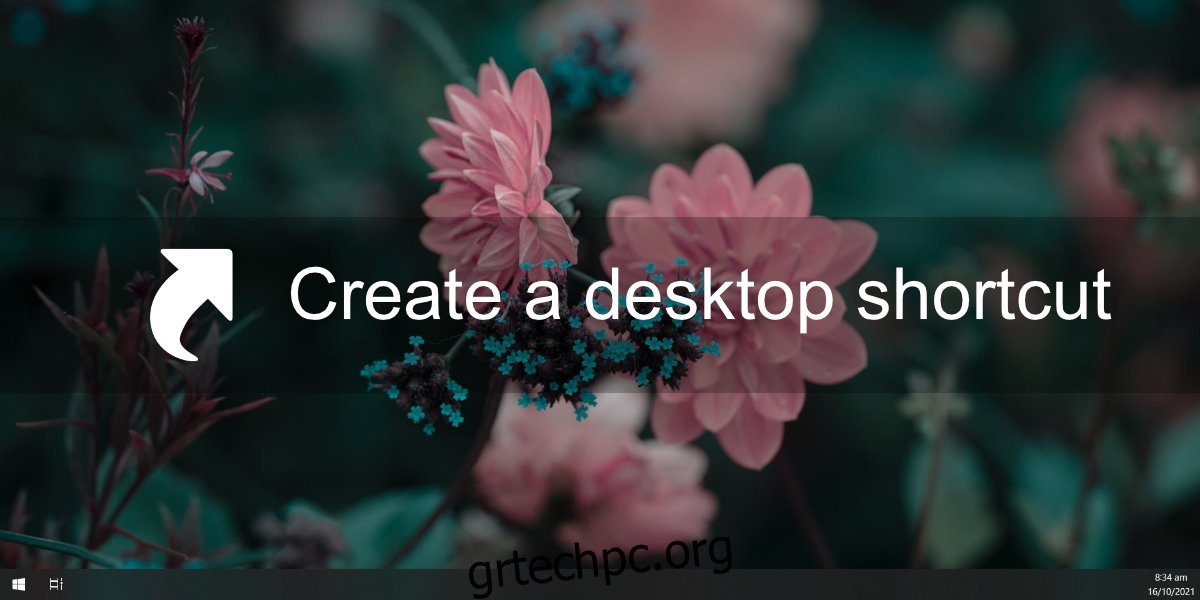Κάθε δεδομένος υπολογιστής έχει όλα τα είδη αρχείων, φακέλων και εφαρμογών σε αυτόν. Κανείς δεν αποθηκεύει τα πάντα σε ένα μέρος, αλλά τις περισσότερες φορές, θα βρείτε την ανάγκη να έχετε επανειλημμένα πρόσβαση σε πολλά διαφορετικά αντικείμενα. Είναι απαραίτητο να μπορείτε να έχετε πρόσβαση γρήγορα και εύκολα.
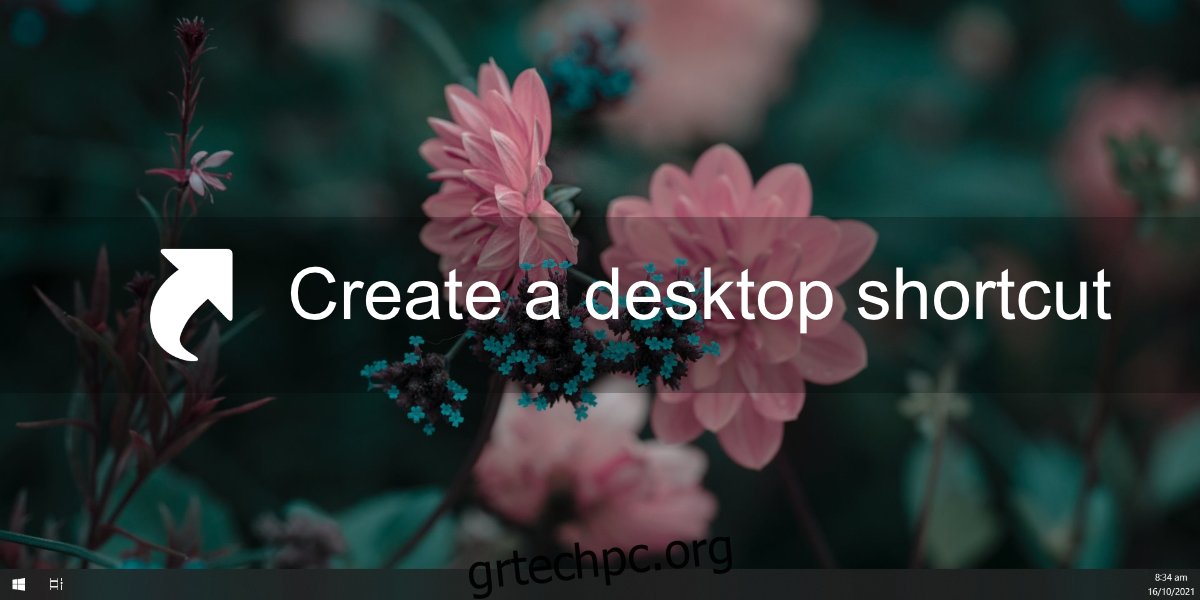
Πίνακας περιεχομένων
Συντόμευση επιφάνειας εργασίας στα Windows 10
Η επιφάνεια εργασίας είναι ένα από τα πιο βολικά μέρη για πρόσβαση σε αρχείο, φάκελο ή εφαρμογή. Δυστυχώς, δεν μπορείτε να αποθηκεύσετε τα πάντα στην επιφάνεια εργασίας. Αν μη τι άλλο, ο κίνδυνος απώλειας τους από τυχαία διαγραφή ή κατάρρευση συστήματος είναι πολύ υψηλός.
Αυτό που μπορείτε να κάνετε είναι να τοποθετήσετε συντομεύσεις σε διάφορα στοιχεία. Μια συντόμευση συνδέεται με ένα αρχείο, φάκελο ή εφαρμογή, αλλά η διαγραφή της δεν διαγράφει το πραγματικό στοιχείο. Σας παρέχει την ευκολία της γρήγορης πρόσβασης, αλλά σας επιτρέπει να κρατάτε τα πάντα εκεί που ήταν αρχικά αποθηκευμένα.
1. Δημιουργία συντόμευσης επιφάνειας εργασίας – Αρχείο
Για να δημιουργήσετε μια συντόμευση επιφάνειας εργασίας για ένα αρχείο, ακολουθήστε αυτά τα βήματα.
Ανοίξτε την Εξερεύνηση αρχείων.
Μεταβείτε στο αρχείο για το οποίο θέλετε να δημιουργήσετε μια συντόμευση.
Κάντε δεξί κλικ στο αρχείο.
Από το μενού περιβάλλοντος, μεταβείτε στο Send to> Desktop (δημιουργία συντόμευσης).
2. Δημιουργία συντόμευσης επιφάνειας εργασίας – Φάκελος
Για να δημιουργήσετε συντόμευση επιφάνειας εργασίας για έναν φάκελο, ακολουθήστε αυτά τα βήματα.
Ανοίξτε την Εξερεύνηση αρχείων.
Μεταβείτε στο φάκελο για τον οποίο θέλετε να δημιουργήσετε τη συντόμευση.
Κάντε δεξί κλικ στο φάκελο.
Από το μενού περιβάλλοντος, μεταβείτε στο Send to> Desktop (δημιουργία συντόμευσης).
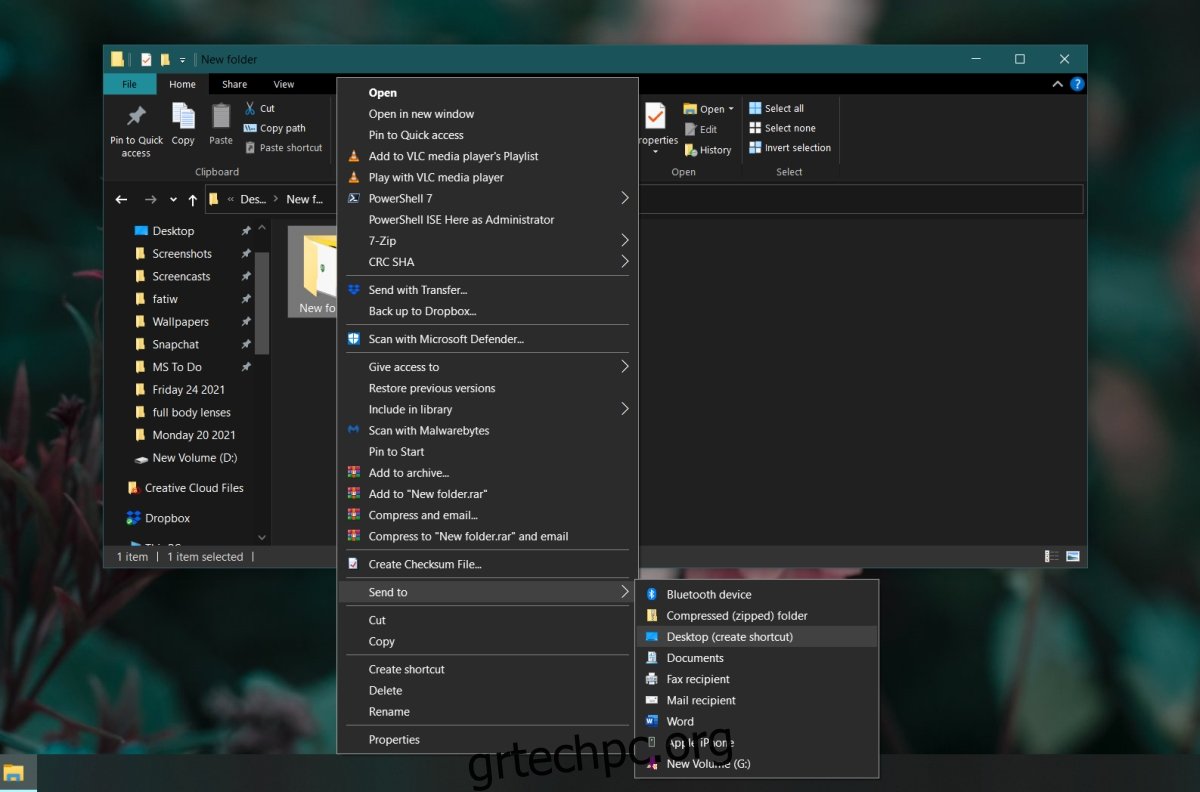
3. Δημιουργία συντόμευσης επιφάνειας εργασίας – Εφαρμογές
Για να δημιουργήσετε μια συντόμευση επιφάνειας εργασίας για μια εφαρμογή, ακολουθήστε αυτά τα βήματα.
Ανοίξτε το μενού Έναρξη.
Μεταβείτε στη λίστα εφαρμογών.
Αναζητήστε την εφαρμογή για την οποία θέλετε να δημιουργήσετε τη συντόμευση.
Κάντε κλικ και σύρετε την εφαρμογή και αποθέστε την στην επιφάνεια εργασίας.
Θα δημιουργηθεί μια συντόμευση για την εφαρμογή.

4. Δημιουργήστε κενή συντόμευση
Τα Windows επιτρέπουν στους χρήστες να δημιουργούν «κενές» συντομεύσεις. Αυτές είναι συντομεύσεις που δεν συνδέονται με αρχείο, φάκελο ή εφαρμογή. Αντίθετα, αναφέρονται σε τοποθεσίες ή μερικές φορές ακόμη και εντολές που πρόκειται να εκτελεστούν στη γραμμή εντολών. Πρέπει να γνωρίζετε τι είναι αυτό που θέλετε να εκτελέσετε όταν εκτελείτε αυτήν τη συντόμευση. Το παρακάτω είναι ένα παράδειγμα συντόμευσης που θα διαγράψει το πρόχειρο όταν εκτελείται.
Μεταβείτε στην επιφάνεια εργασίας.
Κάντε δεξί κλικ σε μια κενή περιοχή στην επιφάνεια εργασίας.
Στο μενού περιβάλλοντος, επιλέξτε Νέα>Συντόμευση.
Στο πεδίο τοποθεσία, εισαγάγετε τη θέση ή την εντολή που θέλετε να εκτελέσετε π.χ. %windir%System32cmd /c ηχώ απενεργοποιημένη | συνδετήρας
Κάντε κλικ στο Επόμενο.
Δώστε ένα όνομα στη συντόμευση και θα δημιουργηθεί.
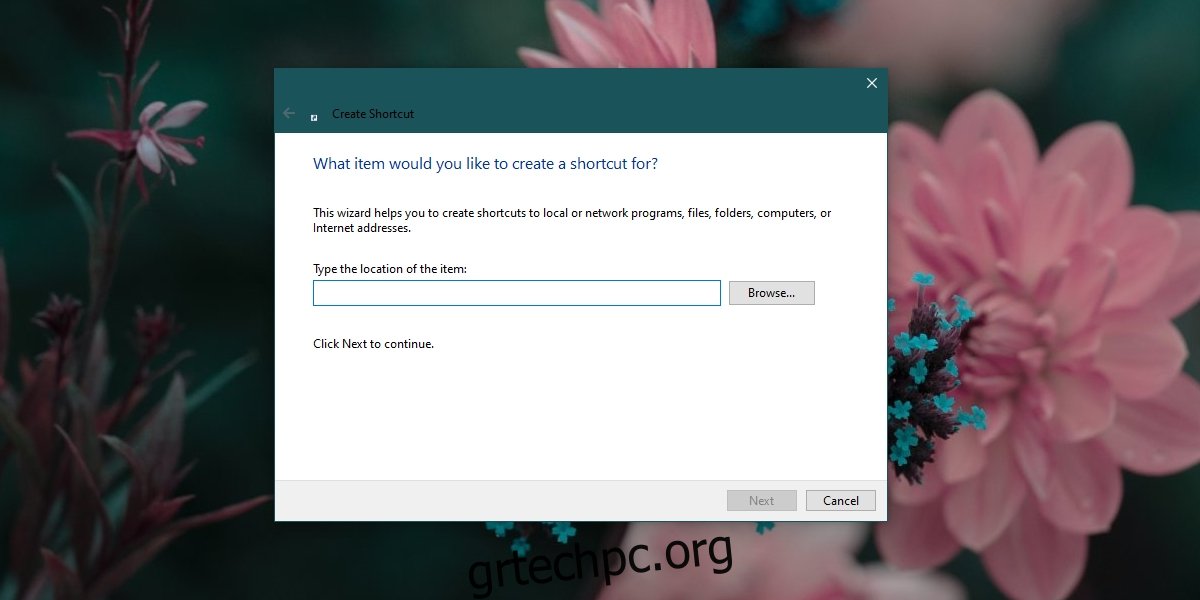
συμπέρασμα
Οι συντομεύσεις επιφάνειας εργασίας μπορούν να χρησιμοποιηθούν με σενάρια, μπορούν να μετακινηθούν σε άλλους φακέλους ή στο φάκελο “Εκκίνηση”. Είναι χρήσιμοι. Αν διαπιστώσετε ότι δεν σας αρέσει η γεμάτη επιφάνεια εργασίας, μπορείτε να αποκρύψετε τα εικονίδια της επιφάνειας εργασίας, να προσθέσετε τη γραμμή εργαλείων της επιφάνειας εργασίας στη γραμμή εργασιών και να αποκτήσετε πρόσβαση σε όλα από το μενού της γραμμής εργαλείων της επιφάνειας εργασίας.